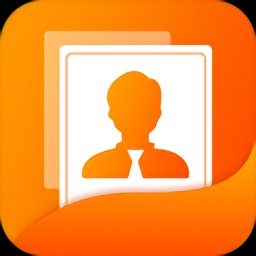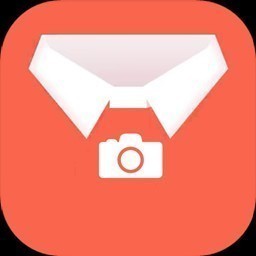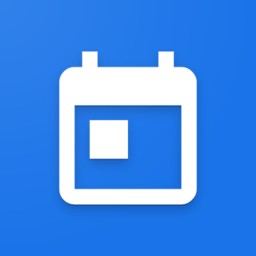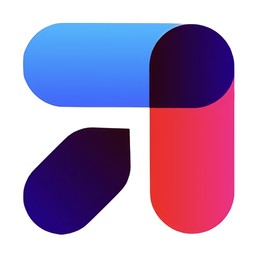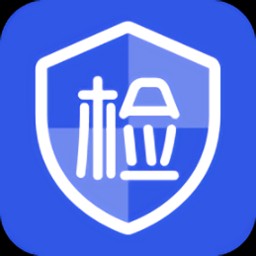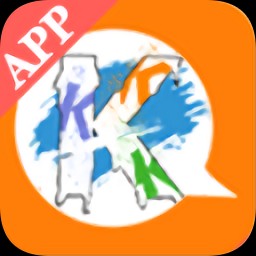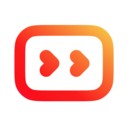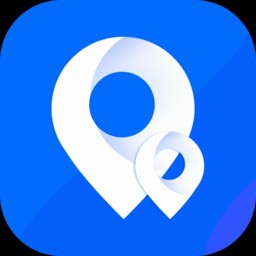photoshop2024怎么制作透明气泡效果?
时间:2024-03-25 08:25
本经验介绍怎么使用photoshop2024制作透明气泡效果,详细操作步骤如下:

1、打开背景图片
点击菜单栏【文件-打开】或者按下快捷键【Ctrl + O】选择一张图片作为背景。
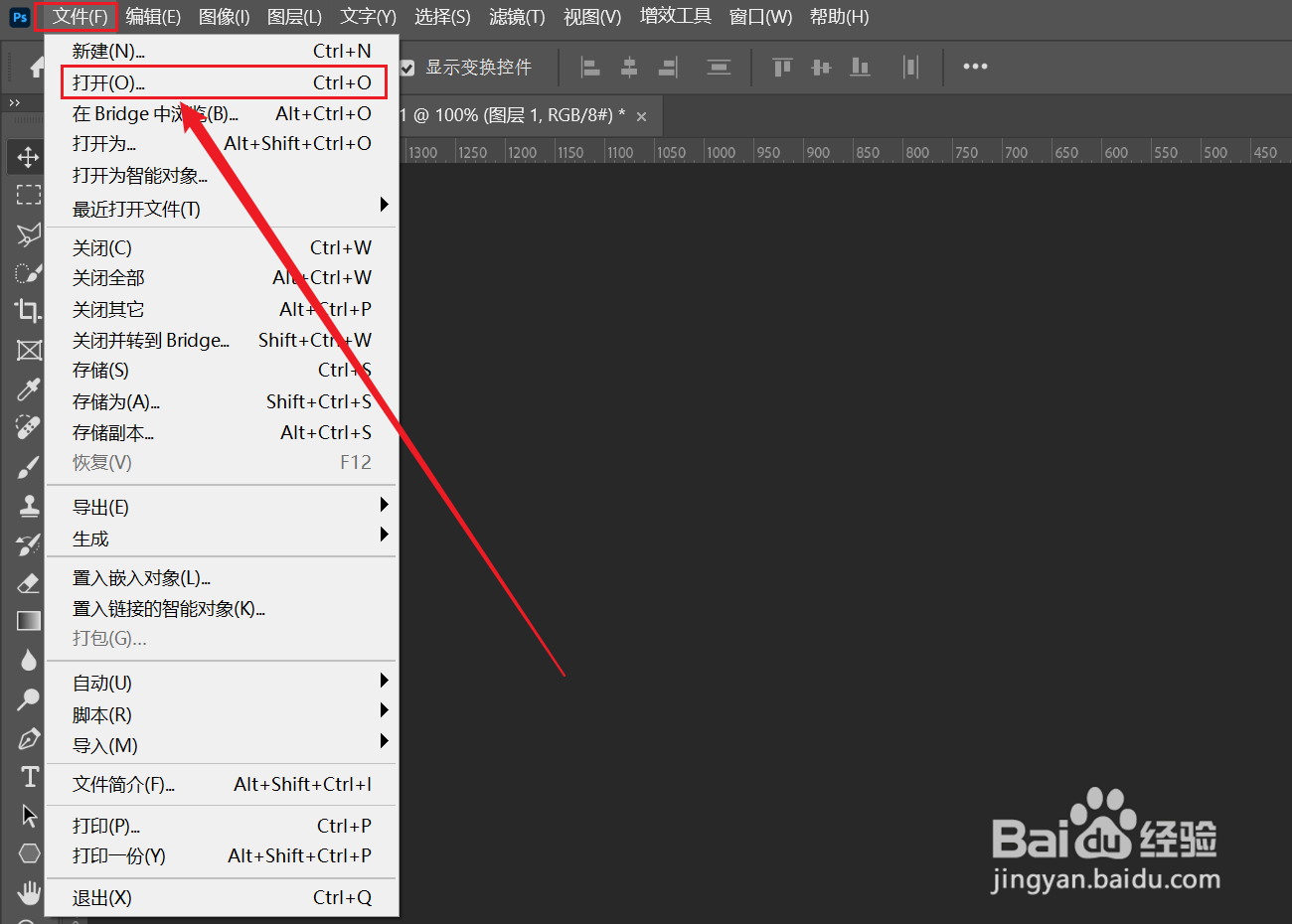
2、画气泡轮廓
新建一个图层,选择椭圆选框工具,按住【Shift】在画布上画出一个正圆。前景色设置为白色,按下【Alt + Delete】填充前景色。按下【Ctrl + J】复制该图层。

3、画气泡边缘的虚影效果1
隐藏图层2,选中图层3,按住【Ctrl键】,点击图层3的缩略图,将图层3载入选区。在选区上点击鼠标右键,选择【羽化】,将羽化半径设置为10像素,点击确定。然后按下【Delete键】,再按下【Ctrl+D】取消选区,我们可以看到气泡效果已经初现端倪。
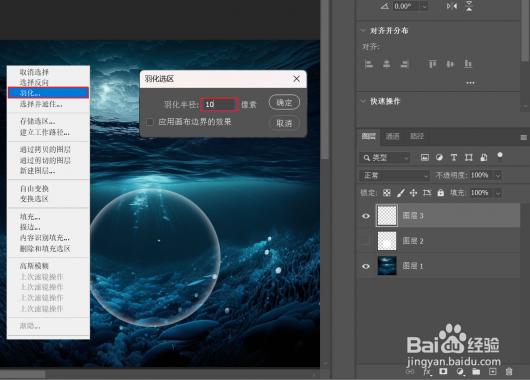
4、画气泡边缘的虚影效果2
显示图层2。选中图层2,按住【Ctrl键】,点击图层2的缩略图,将图层2载入选区。在选区上点击鼠标右键,选择【羽化】,将羽化半径设置为40像素,点击确定。然后按下【Delete键】,再按下【Ctrl+D】取消选区,这样气泡效果基本完成。
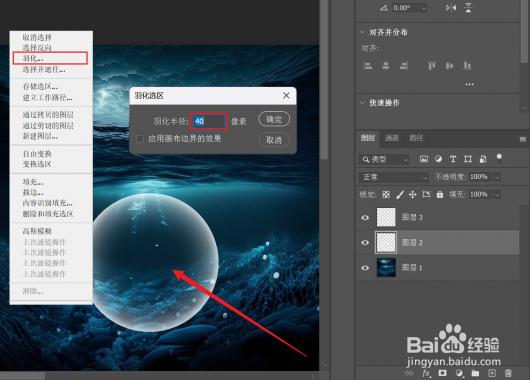
5、画气泡高光效果
新建一个图层,选择椭圆选框工具,按住【Shift】在画布上画出一大一小两个正圆,将背景填充为白色,按下【Ctrl + D】取消选区。这样透明气泡效果就制作完成啦!
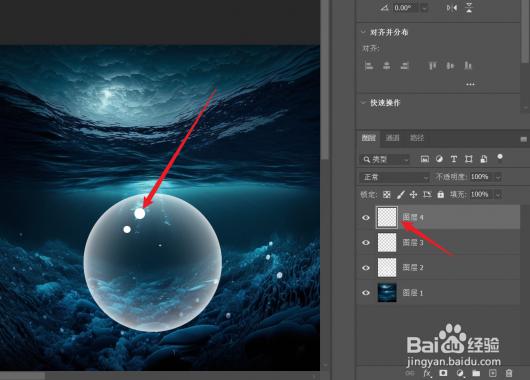
推荐下载
相关文章
-
2024-12-21
-
2024-12-18
-
2024-11-09
-
2024-06-17
-
2024-06-17
-
2024-03-25
-
2024-02-24